よくあるご質問
Q年次更新の手順
Aこの質問に対する回答
◆ 年次更新手順
事前に、該当事業年度の必要資料印刷とデータ保存を済ませておきます。
P2P版、LAN版をお使いの場合、必ず、年次更新を行うマシン以外は『BIG財務会計Neo』を終了してください。
また、前年データ作成「する」を選択して行う場合は、サーバーマシンでの実行が必要です。
① [決算処理] → [年次更新]を開き、「前年データ作成」を選択します。
・「前年データ作成:する」を選択の場合、前期分のデータベースを自動作成します。年度別にデータベースを作成し管理する場合は、前年データ作成「する」を選択します。
・「前年データ作成:しない」を選択の場合、前期分のデータベースは自動作成しません。年次更新のみ行う場合は、前年データ作成「しない」を選択します。
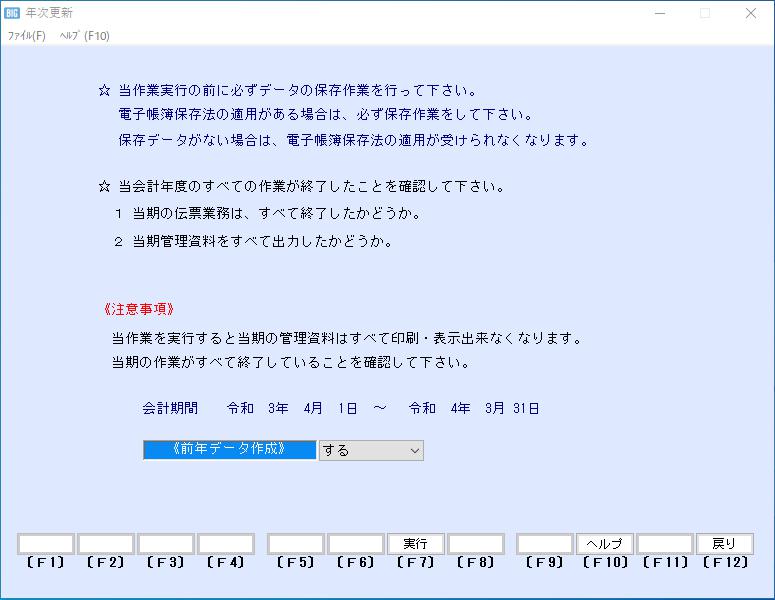
② 前年データ作成の「する」または「しない」を選択し「実行」をクリックすると、「年次更新処理を実行します」とメッセージが表示されるので、「はい」をクリックします。
※前年データ作成「する」を選択した場合、お使いの環境により下図メッセージが表示される場合があります。
表示された場合は、「はい」をクリックすると先に進みます。
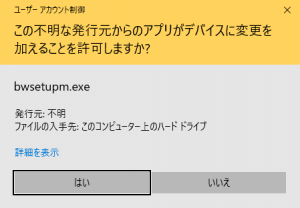
③ 年次更新が終わると「年次更新処理 終了」と表示されるので、[年次更新]メニューを閉じます。
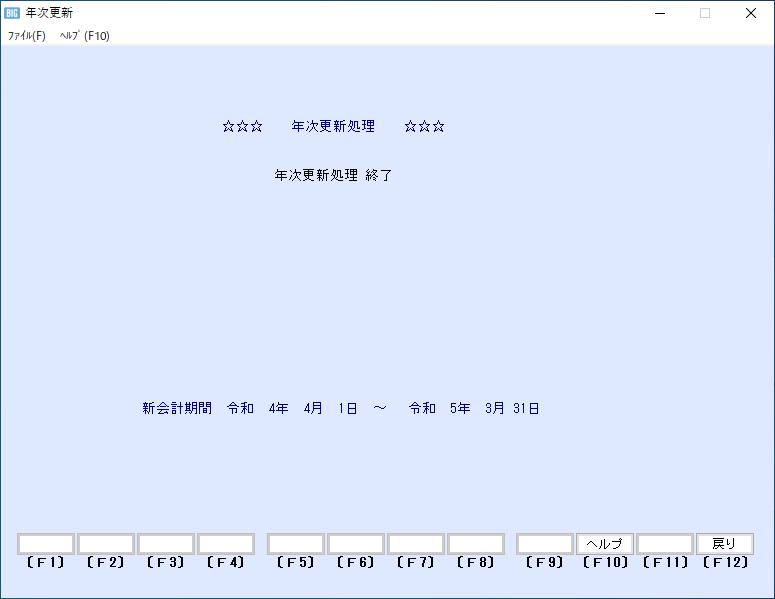
年次更新処理手順の詳細は、簡易マニュアルの『年次更新処理手順について』を参照ください。
※閲覧には、会員証に記載の「ユーザー名」と「パスワード」が必要です。予めご用意ください。
ID #13031
最終更新: